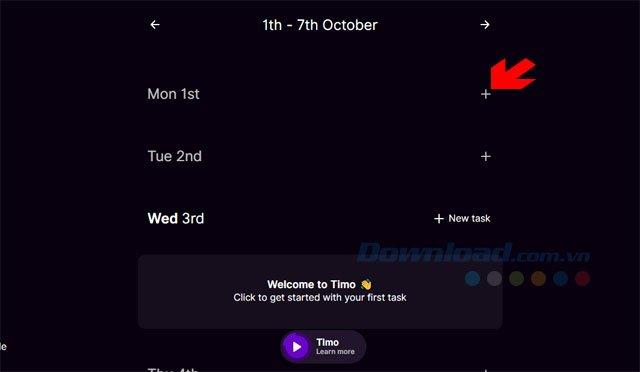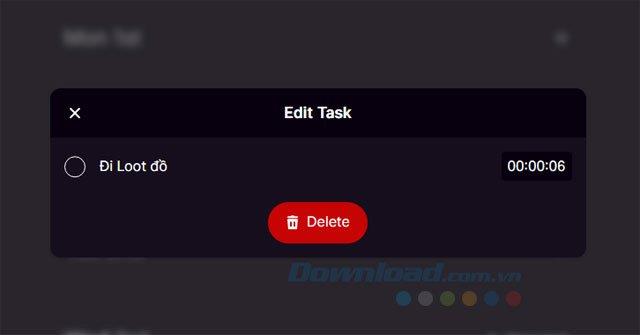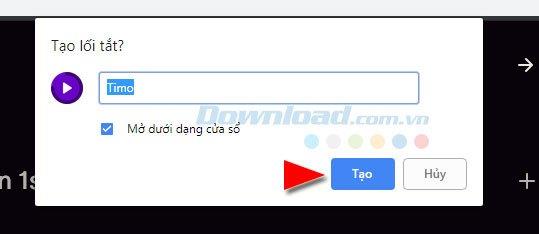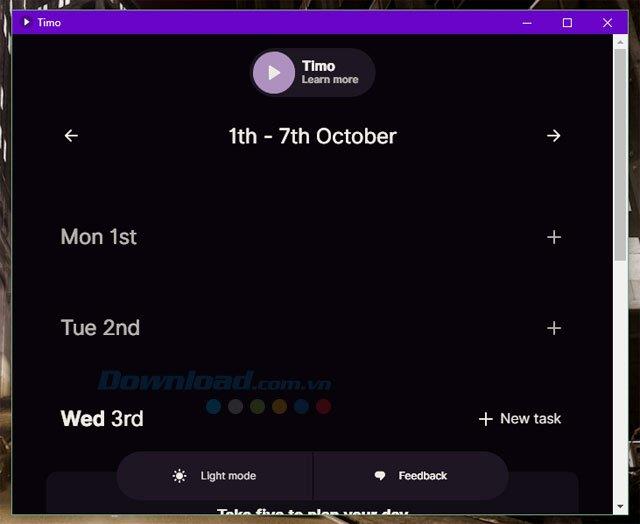Les logiciels de gestion des tâches actuels ne manquent pas, des services de gestion en ligne tels que Trello , Asana ... sur le navigateur aux logiciels de gestion des tâches sur l'ordinateur. Ces logiciels aident les utilisateurs à suivre et à gérer facilement leur flux de travail.
Les entreprises utilisent souvent cet outil de gestion en ligne pour suivre les types de travaux, les flux de travail et les informations, et vous devrez souvent vous y habituer dès le départ pour utiliser un logiciel de suivi public. ça. Avec HelloTimo, vous trouverez simplicité et convivialité dans l'interface et les fonctionnalités uniques, et surtout Timo peut fonctionner quand aucun Internet n'est nécessaire .
Dans l'article ci-dessous, Download.com.vn vous guidera pour utiliser Timo sur votre navigateur et sur votre ordinateur en tant qu'application Web, vous devez prioriser l'utilisation de Timo sur le navigateur Google Chrome.
Instructions pour gérer les tâches avec HelloTimo en l'absence d'Internet
1. Comment utiliser HelloTimo dans le navigateur
Étape 1: Allez sur le lien de HelloTimo et sélectionnez le signe plus le jour où vous souhaitez ajouter le travail, le haut sera la première semaine de travail de ce mois, par exemple, voici le 1er au 7 octobre.
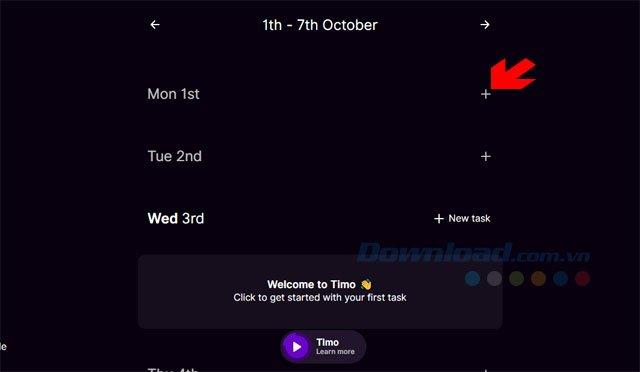
Après avoir ajouté le travail, veuillez y écrire le contenu, si vous voulez connaître l'heure à laquelle le travail est terminé, cliquez sur le bouton Lecture pour exécuter le temps pour savoir combien de temps le travail est terminé.

Si vous souhaitez planifier un travail dans les prochains jours, veuillez cliquer sur la flèche comme indiqué ci-dessous pour déplacer votre semaine de travail.

Si vous souhaitez modifier le contenu du travail ou supprimer le travail ajouté, cliquez sur l'icône i dans le travail que vous souhaitez supprimer.

Vous pouvez modifier le contenu ou supprimer le travail s'il est terminé, ou sélectionner la coche à côté du contenu pour barrer le travail.
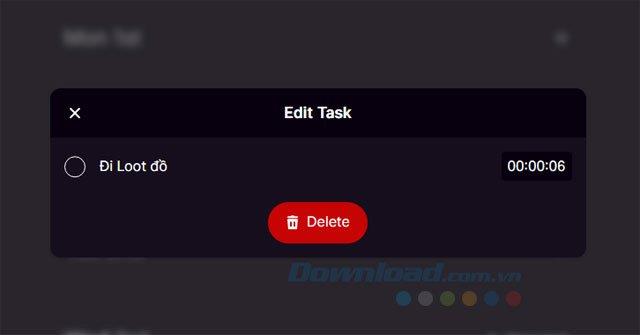
Dans Timo, il existe deux types d'interface, c'est-à-dire clair et foncé, si vous devez utiliser l'interface légère pendant la journée et si vous travaillez la nuit, appuyez sur Sombre.

L'interface Light Mode de HelloTimo s'affiche. Pour revenir en arrière, cliquez simplement sur le mode sombre ci-dessous. Timo peut fonctionner en l'absence d'Internet et utilise le stockage local pour enregistrer vos tâches.

2. Utilisez HelloTimo sur une application Web
Si vous ne souhaitez pas utiliser Timo sur la version Web mais souhaitez l'utiliser comme une application, vous pouvez utiliser les paramètres de Google Chrome pour enregistrer.
Étape 1: Accédez à l'adresse Timo dans la fenêtre du navigateur Chrome , n'oubliez pas que le navigateur n'est pas anonyme. Sélectionnez ensuite Paramètres> Autres outils> Créer un raccourci.

Il y aura une fenêtre pop-up, sélectionnez Ouvrir en tant que fenêtre et cliquez sur Créer pour créer l'icône sur le bureau.
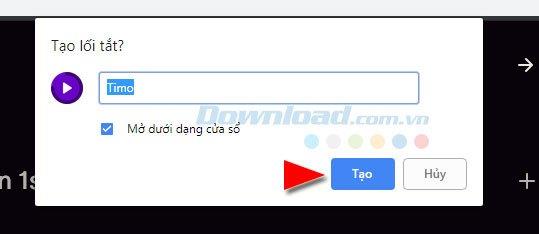
Bientôt, vous verrez l'icône Timo sur le bureau. Cliquez dessus pour utiliser HelloTimo.

Vous pouvez également épingler Timo dans la barre des tâches ou trouver l'icône dans le menu Démarrer.

La fenêtre de Timo apparaîtra comme une application de bureau avec les mêmes fonctionnalités que la version Web.
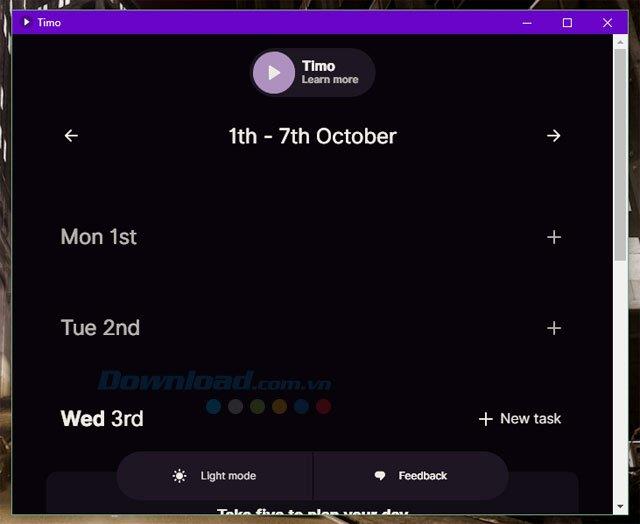
Vous pouvez cliquer sur l'heure de début, puis choisir de changer l'interface et continuer à utiliser le stockage local pour enregistrer votre tâche sur Timo.

La façon d'utiliser Timo pour gérer les tâches semble un peu simple et adaptée à ceux qui aiment contrôler leur temps de travail et veulent voir combien de temps il leur faut pour terminer. Si vous trouvez ce logiciel intéressant, envoyez des commentaires à HelloTimo en cliquant sur Commentaires et écrivez le contenu du message et envoyez-le à Timo .
En plus de Timo, il existe de nombreux outils de gestion des tâches sur Chrome que vous pouvez utiliser sous la forme d'extensions de navigateur, reportez-vous aux utilitaires de navigateur utilisés pour gérer le travail sur Google Chrome dans l'article. écrire des outils de gestion des travaux utiles sur Google Chrome.